Surface’i pliiatsi Slim kasutamine
Surface’i pliiats Slim on Surface’i jaoks ümberkujundatud ja laetav pliiats. Õhuke uus disain pakub loomulikku kirjutamis- ja joonistamiskogemust.
Märkus.: Mõni toode ei pruugi teie riigis või regioonis saadaval olla.
Surface’i pliiatsi Slim ülevaade
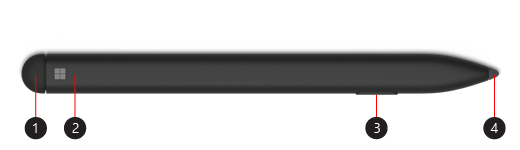
-
Kustutuskummi- ja otsanupp
-
LED-tuli
-
Paremklõpsu ja valimisnupp
-
Pliiatsi otsak
Pliiatsi sidumine Surface’iga
Enne kasutamist peate pliiatsit laadima. Asetage see üheks sekundiks Surface Pro X-i Signature Keyboardi salve või USB-C laadimisalusele. Kui olete valmis, siduge oma pliiats Slim Surface’iga Bluetoothi abil. Selleks tehke järgmist.
-
Valige menüü Start > Sätted > Seaded > Bluetooth- või muu seadme lisamine > Bluetooth.
-
Vajutage pliiatsil otsanuppu pikalt 5–7 sekundit, kuni LED-tuli hakkab valgelt vilkuma. See tähendab, et Bluetoothi sidumisrežiim on sisse lülitatud.
-
Pliiatsi sidumiseks valige Surface’i pliiats Slim.
Pliiatsi ja Surface Pro X-i automaatseks sidumiseks on kaks võimalust. Selleks tehke järgmist.
-
Asetage pliiats Surface Pro X-i Signature Keyboardi salve ja seejärel eemaldage pliiats salvest.
-
Kasutage kiirsidumist oma pliiatsi Slim automaatseks sidumiseks. Selleks kirjutage lihtsalt pliiatsiga ekraanile. Avatakse seadistamine, mille abil saate pliiatsit kohandada.
Otsanupu kasutamine
Microsoft Whiteboardi avamiseks vajutage pliiatsi Slim otsanuppu. Otsanupu otseteede kohandamiseks või pliiatsi sätete muutmiseks valige menüü Start > Sätted > Seaded > Pliiats ja Windows Ink .
Laadige pliiatsi patarei täis
Surface’i pliiats Slim on komplektis Surface Pro X-i Signature Keyboardi või USB-C laadimisalusega. Mõlemat saab kasutada pliiatsi laadimiseks. Lisateabe saamiseks tarviku häälestamise ja muu kohta valige tarvik.
Märkus.: Kui soovite pliiatsit esimest korda kasutada, laadige seda 1 sekund, et see üles ärkaks.
Mida see tuli tähendab?
Pliiatsi LED-tuli näitab, millal akut laadida ja palju muud.
|
Tule olek |
Tähendus |
|
Vilgub valgelt, kui vajutate ja hoiate otsanuppu 5 sekundit all. |
Teie pliiats on sidumisrežiimis ja te saate selle siduda Surface'i seadmega. |
|
Põleb valget värvi pärast Surface’i seadmega sidumist. |
Pliiats on Surface’i seadmega edukalt seotud. |
|
Klaviatuuri salve või laadimisalusele paigutamisel valge tuli süttib ja kustub aeglaselt. |
Teie pliiats on dokitud ja vajadusel laaditakse patareid. |
|
Kollane tuli süttib ja kustub aeglaselt. |
Pliiatsi patarei hakkab tühjaks saama. |










